Attribute von Strecken
Das Fenster Strecke öffnet sich automatisch, wenn Sie das Netzobjekt einfügen und das automatische Öffnen des Bearbeiten-Dialogs nach Objekterstellung ausgewählt ist (Rechtsklick-Verhalten und Aktion nach Objekterstellung definieren). Standardmäßig öffnet sich nur die Liste der Strecken.
In dem Fenster geben Sie Attributwerte für das Netzobjekt ein. Für bereits definierte Netzobjekte können Sie dieses Fenster über folgende Funktionen aufrufen:
- ► Doppelklicken Sie in der Liste der Netzobjekte des Netzobjekttyps auf die Zeile mit dem gewünschten Netzobjekt.
- ► Wählen Sie im Netzeditor für ein ausgewähltes Netzobjekt im Kontextmenü Bearbeiten.
Das Netzobjekt kann über weitere Attribute verfügen. Alle Attribute und Attributwerte eines Netzobjekts können Sie in der Liste der Netzobjekte des Netzobjekttyps anzeigen. Die Liste können Sie über folgende Funktionen öffnen:
- ► Klicken Sie mit der rechten Maustaste in der Netzobjektleiste auf den gewünschten Netzobjekttyp und wählen Sie im Kontextmenü Liste anzeigen (Kontextmenü in der Netzobjektleiste).
- ► Wählen Sie im Netzeditor für ein ausgewähltes Netzobjekt im Kontextmenü In Liste anzeigen (Netzobjekte im Netzeditor auswählen und in Liste anzeigen).
- ► Wählen Sie im Menü Listen in der gewünschten Kategorie den Netzobjekttyp aus.
Attribute und Attributwerte eines Netzobjekts können Sie in der Liste der Netzobjekte des Netzobjekttyps bearbeiten (Zellen in Listen auswählen), (Listen verwenden).
Die Objekte dieses Objekttyps können Relationen zu anderen Objekten haben. Deshalb wird die Attributliste als linke Liste von zwei gekoppelten Listen angezeigt. Sie können in der Symbolleiste der Liste in der Auswahlliste Relation rechts die gekoppelte Liste mit den Attributen der gewünschten Relation anzeigen (siehe unten Abhängige Objekte als Relation anzeigen und bearbeiten) und (Gekoppelte Listen verwenden).

|
Hinweise:
|
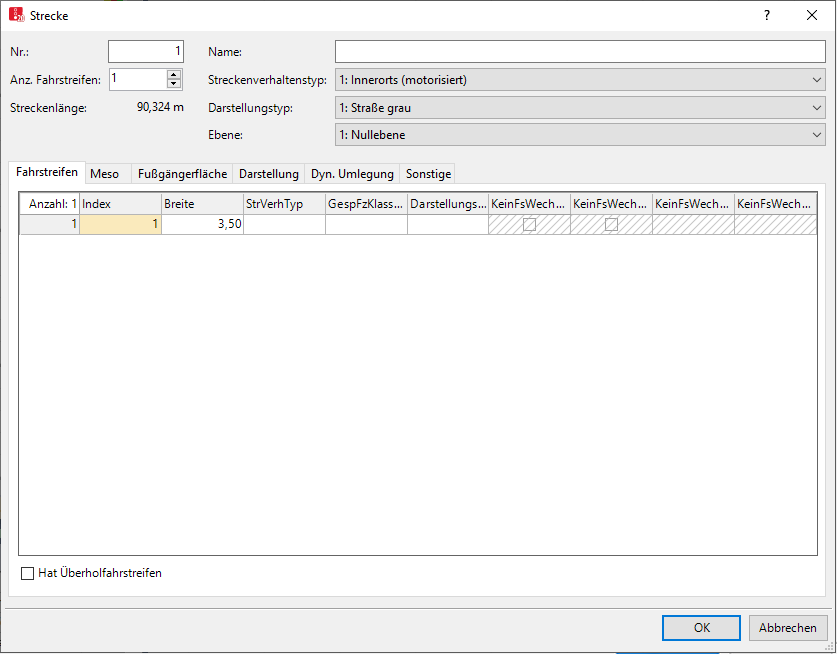
Basisattribute von Strecken
Die Basisattribute des Netzelements werden im oberen Bereich des Fensters und in der Liste der Netzobjekte des Netzobjekttyps angezeigt.
| Element | Beschreibung | |
|---|---|---|
|
Nr |
Eindeutige Nummer der Strecke |
|
|
Name |
Bezeichnung der Strecke |
|
|
Anz. Fahrstreifen |
Anzahl Fahrstreifen (AnzFs). Die Tabelle im Register Fahrstreifen wird automatisch angepasst. Wenn bereits ein Fahrstreifen vorhanden ist und Sie die Anzahl Fahrstreifen erhöhen, wird der neue Fahrstreifen im Netzeditor eingefügt und übernimmt Attribute aus dem vorhandenen Fahrstreifen. |
|
|
Streckenlänge |
Länge2D: Länge der Strecke im Netz in Meter Länge3D berücksichtigt den z-Versatz der Strecke |
|
|
Streckenverhaltenstyp |
Streckenverhaltenstyp (StrVerhTyp): Standard-Fahrverhalten der Fahrzeuge für diese Strecke, wenn den Fahrstreifen dieser Strecke kein individueller Streckenverhaltenstyp zugewiesen ist. Fahrzeuge auf einem Fahrstreifen, dem ein Streckenverhaltenstyp zugewiesen ist, berücksichtigen den Streckenverhaltenstyp dieses Fahrstreifens (Streckenverhaltenstyp für Strecken und Verbindungsstrecken definieren), (Fahrverhalten in einem Fahrverhaltensparametersatz definieren). Wenn das Attribut Ist Fußgängerfläche ausgewählt ist, wird automatisch der Streckenverhaltenstyp Kein ausgewählt. |
|
Video: Lane Based Driving Behaviors
|
||
|
Darstellungstyp |
Farbige Darstellung der Strecke (Darstellungstypen definieren). Das Attribut Darstellungstyp für einzelne Fahrstreifen der Strecke können Sie in der Spalte Darstellungstyp der gekoppelten Liste Fahrstreifen bearbeiten. Die gekoppelte Liste Fahrstreifen wählen Sie in der Auswahlliste Relationen der Liste Strecken aus. |
|
|
Ebene |
Für die Modellierung von mehrgeschossigen Gebäuden oder Brückenbauwerken: Ebene, auf der die Strecke liegt |
|
|
Hat Überholfahrstreifen |
HatÜbhFs: Der innerste Fahrstreifen darf nur für Überholvorgänge auf der Gegenfahrbahn verwendet werden. Dies ist ausschließlich auf Strecken mit mindestens zwei Fahrstreifen möglich (Überholen auf der Gegenfahrbahn modellieren).
Wenn Überholfahrstreifen und normale Fahrstreifen einer Strecke in Gegenrichtung hinreichend lang überlappen, kann dieser Überlappungsbereich für den Überholvorgang verwendet werden. Wählen Sie dieses Attribut ausschließlich für Strecken aus, auf denen in der Realität tatsächlich überholt werden darf. Vermeiden Sie Überholfahrstreifen, wo auch in der Realität kein Überholen möglich sein soll, beispielsweise im Bereich von Kreuzungen oder in Bereichen mit Verkehrsregelungen. Sie können dieses Attribut auch für mehrere, aufeinanderfolgende Strecken auswählen, die mit Verbindungsstrecken verbunden sind und die über mindestens zwei Fahrstreifen verfügen. Fahrzeuge können dann den gesamten zusammen hängenden Überlappungsbereich für Überholvorgänge verwenden. Wenn der Überholfahrstreifen für eine Fahrzeugklasse gesperrt ist, können Fahrzeuge dieser Fahrzeugklasse den Überholfahrstreifen nicht für Überholvorgänge verwenden. Sie können auf Überholfahrstreifen andere Netzobjekte platzieren, beispielsweise Messquerschnitte. Im 3D-Modus werden Überholfahrstreifen nicht dargestellt. |
Register Fahrstreifen
Die Liste im Register enthält unter anderem folgende Attribute:
| Spalte | Beschreibung |
|---|---|
|
Index |
Eindeutige Nummer für den Fahrstreifen. Sie können den Eintrag nachträglich nicht ändern. |
|
Breite |
Breite der Fahrstreifen, Minimalwert 0.001 m. Wenn Sie mehrere Fahrstreifen definieren, werden mehrere Zeilen angezeigt. Sie können unterschiedliche Breiten definieren. Die Breite wirkt sich aus auf:
|
|
GespFzKlassen |
Gesperrte Fahrzeugklassen auf diesem Fahrstreifen.
|
|
Darstellungstyp |
Farbige Darstellung des Fahrstreifens (Darstellungstypen definieren) |
|
KeinFsWechsLAlle KeinFsWechsRAlle |
Kein Fahrstreifenwechsel links – alle Fahrzeugtypen und Kein Fahrstreifenwechsel rechts– alle Fahrzeugtypen: |
|
KeinFsWechLFzKl KeinFsWechRFzKl |
Kein Fahrstreifenwechsel links – Fahrzeugklassen und Kein Fahrstreifenwechsel rechts – Fahrzeugklassen: Fahrzeugklasse, deren Fahrzeuge nicht vom gewählten Fahrstreifen auf diesen, benachbarten Fahrstreifen in Fahrtrichtung wechseln dürfen. Ein Fahrstreifenwechselverbot wird im 2D-Modus und im 3D-Modus als durchgezogene Linie angezeigt. |
|
|
Hinweise:
Die Option Alle Fahrzeugtypen steht für eine virtuelle Fahrzeugklasse, die automatisch auch alle neuen Fahrzeugtypen umfasst und damit auch Fahrzeugtypen, die bisher keiner Fahrzeugklasse angehören. |
Register Meso
Attribute der Strecke für die mesoskopische Simulation:
| Langname | Kurzname | Beschreibung |
|---|---|---|
|
Meso-Geschwindigkeitsmodell |
MesoGeschwModell |
Legt fest, wie die Geschwindigkeit von Fahrzeugen auf dieser Strecke bestimmt wird.
|
|
Meso-Geschwindigkeit |
MesoGeschw |
Die Meso-Geschwindigkeit wird ausschließlich in Kombination mit dem Meso-Geschwindigkeitsmodell Streckenbezogen verwendet (Fahrzeugfolgemodell der Mesoskopischen Simulation). In dem Fall definiert die Meso-Geschwindigkeit die Geschwindigkeit für alle Fahrzeuge auf dieser Strecke. Standardwert 50.0 km/h |
|
Meso-Folgezeitlücke |
MesoFolgZeitl |
Folgezeitlücke zwischen zwei Fahrzeugen desselben Verkehrsstroms. Bearbeiten Sie dieses Attribut in der Liste Meso-Abbieger oder in der gekoppelten Liste Knoten - Meso-Abbieger (Attribute von Meso-Abbiegern), (Attribute von Knoten). |
Register Fußgängerfläche
Attribute der Strecken, wenn diese von Fußgängern und nicht von Fahrzeugen verwendet werden soll:
| Langname | Kurzname | Beschreibung |
|---|---|---|
|
Ist Fußgängerfläche |
IstFgFlch |
nur mit Viswalk: |
|
Bereich Fußgängerverhalten |
||
|
Flächenverhaltenstyp |
FlchnVerhTyp |
Dient der Modellierung von gelegentlichen Änderungen der Geschwindigkeit oder anderer Parameter (Flächenbasiertes Laufverhalten modellieren). |
|
Wunschgeschwindigkeitsfaktor |
WuGeschwFakt |
Faktor zur Änderung der Wunschgeschwindigkeit von allen Fußgängern auf der Strecke, Standardwert 100 %, Wertebereich 10 % bis 300 %. Mit dem Wunschgeschwindigkeitsfaktor können Sie die Wunschgeschwindigkeit auf der Strecke reduzieren, wenn sich die Fußgänger langsamer als mit ihrer ursprünglichen Wunschgeschwindigkeit fortbewegen, beispielsweise auf schlechtem Untergrund oder wenn sie vorsichtig eine Straße überqueren. Mit dem Wunschgeschwindigkeitsfaktor können Sie die Wunschgeschwindigkeit auf der Strecke erhöhen, wenn sich die Fußgänger schneller als mit ihrer ursprünglichen Wunschgeschwindigkeit fortbewegen, beispielsweise, wenn sie schnell eine Straße überqueren. |
|
Bereich Konflikte mit Fahrzeugen |
||
|
Fahrzeuge im Dynamischen Potenzial berücksichtigen |
FzInDynPotVerw |
Wählen Sie für die Fußgänger-Routenpunkte der Fußgängerroute, die über die Strecke führt und in denen Sie das Dynamische Potenzial ausgewählt haben, ein hinreichend kurzes Berechnungsintervall (Attribute des dynamischen Potenzials). |
|
G für Fahrzeuge |
FzDynPotG |
Fahrzeuge Dynamisches Potenzial G: Parameter des Dynamischen Potenzials, der die Grundstärke von Fahrzeugen beeinflusst, Standardwert: 3. Das Attribut wirkt auch auf der Gegenfahrbahn. |
Register Darstellung
Attribute zur Darstellung der Strecke. Die Attribute haben keinen Einfluss auf das Fahrverhalten.
Das Register enthält unter anderem folgende Attribute:
| Element | Beschreibung |
|---|---|
|
3D |
|
|
z-Versatz (Anfang) |
zVersatz (Anfang) (zVersatzAnfang): Anfangspunkt der z-Koordinaten der Strecke für die 3D-Darstellung. |
|
z-Versatz (Ende) |
zVersatz (Ende) (zVersatzEnde): Endpunkt der z-Koordinaten der Strecke für die 3D-Darstellung. |
|
z-Versatz (Anfang) und z-Versatz (Ende) haben im Fahrverhalten standardmäßig keinen Einfluss auf die Steigung oder das Gefälle im Fahrverhalten. Wenn die z-Koordinaten in Ihrem Vissim-Netz korrekt angegeben sind, können Sie einstellen, dass Vissim daraus Steigungen und Gefälle ermittelt. Dazu muss die Option Steigung aus z-Koordinaten verwenden ausgewählt sein (Netzeinstellungen für das Fahrzeugverhalten auswählen). Wenn Sie die Werte des z-Versatzes (Anfang) oder des z-Versatzes (Ende) ändern und Zwischenpunkte in die Strecke eingefügt sind, berechnet Vissim den z-Versatz der Zwischenpunkte neu. Damit dabei die Steigung oder das Gefälle der Strecke eine harmonische Form erhält, berechnet Vissim einen Spline für den vertikalen Verlauf der Strecke. |
|
|
Dicke (3D) |
Dicke für die Darstellung der Strecke im 3D-Modus. |
| Element | Beschreibung | ||
|---|---|---|---|
|
Visualisierung |
|||
|
Einzelfahrzeuge |
Einzelfahrzeuge anzeigen (FzAnzg):
|
||
|
Klassifizierte Werte anzeigen |
KlsfWerteAnzg: |
||
|
Beschriftung |
|
||
|
Streckenbalken anzeigen |
 Ist die Option ausgewählt, können Streckenbalken an der Strecke angezeigt werden (Liste der Grafikparameter für Netzobjekte). Ist die Option ausgewählt, können Streckenbalken an der Strecke angezeigt werden (Liste der Grafikparameter für Netzobjekte). |
||
Register Sonstige
Das Register enthält unter anderem folgende Attribute:
| Element | Beschreibung |
|---|---|
|
Steigung |
Steigung oder Gefälle der Strecke in Prozent. Gefälle als negativer Wert. Der Wert beeinflusst das Fahrverhalten über die Maximalbeschleunigung und Maximalverzögerung auf der Strecke:
Standardmäßig wirken sich Steigung und Gefälle im 3D-Modus nicht auf die Darstellung (z-Koordinaten) von Strecken aus. Sie können die z-Koordinaten über das Attribut z-Versatz der Strecke bearbeiten. Wenn die z-Koordinaten in Ihrem Vissim-Netz korrekt angegeben sind, können Sie einstellen, dass Vissim daraus Steigungen und Gefälle ermittelt. Dazu muss die Option Steigung aus z-Koordinaten verwenden ausgewählt sein (Netzeinstellungen für das Fahrzeugverhalten auswählen). |
|
nur ÖV überholen |
NurÖVÜberh: Fahrzeuge auf einer Route, die auf einer Strecke mit mindestens zwei Fahrstreifen fahren, können ein stehendes ÖV-Fahrzeug während dessen Fahrgastwechsels gezielt überholen, wenn davor genügend Platz ist. In allen anderen Fällen ist ein Überholen nicht möglich. |
| Element | Beschreibung |
|---|---|
|
Auswertung |
|
|
Fahrzeugprotokoll |
Fahrzeugprotokoll aktiv (FzProtAkt): |
|
Fahrstreifenwechsel-Auswertung aktiv |
FsWechsAuswAkt: |
|
Streckenauswertung aktiv |
StrAuswAkt: |
|
Segmentlänge |
Segmentlänge, die in der Streckenauswertung berücksichtigt wird |
|
Netzauswertung |
NetzauswAkt: In der Netzauswertung einer Mikrosimulation oder einer mesoskopischen Simulation werden für die Ausgabeattribute Nachfrage (latent) und Verlustzeit (latent) Parkplätze und Fahrzeugzuflüsse nur dann mitgezählt, wenn für deren Strecken das Attribut Netzauswertung aktiv ausgewählt ist. Das Ausgabeattribut Fahrzeuge (angekommen) erfasst ausschließlich Fahrzeuge, die auf einer Strecke gefahren sind, für die das Attribut Netzauswertung aktiv ausgewählt ist. In der Netzauswertung einer mesoskopischen Simulation werden die Daten für alle Meso-Kanten verwendet, die über mindestens eine Strecke führen, für die das Attribut Netzauswertung aktiv ausgewählt ist. |
|
Emissionsberechnung |
EmiBerechAkt:  Ist die Option ausgewählt, werden auf dieser Strecke Emissionen für Fahrzeuge mit einer Emissionsklasse oder Emissions-DLL berechnet (Emissionsberechnung am Fahrzeugtyp konfigurieren). Ist die Option ausgewählt, werden auf dieser Strecke Emissionen für Fahrzeuge mit einer Emissionsklasse oder Emissions-DLL berechnet (Emissionsberechnung am Fahrzeugtyp konfigurieren). |
Register Dyn. Umlegung
Die Attribute auf dem Register Dyn. Umlegung sind ausschließlich relevant für die Dynamische Umlegung (Dynamische Umlegung verwenden):
| Element | Beschreibung | |
|---|---|---|
|
Kosten |
Wegabhängige Kosten pro km (KostenProKm). Maximalwert: 1.000.000 |
|
|
Zuschlag 1 Zuschlag 2 |
Einmalige Zuschläge, die in die Wegebewertung eingehen (Wegesuche und Wegewahl beeinflussen). Mit diesen Daten werden bei der dynamischen Umlegung die Kosten der Fahrzeuge ermittelt, die auf dieser Strecke fahren. Maximalwert: 1.000.0006 |
|
Im Bereich Überholen auf der Gegenfahrbahn:
| Element | Beschreibung | |
|---|---|---|
|
Überholgeschwindigkeit-Faktor |
ÜbhGeschwFakt: Faktor, um den das Fahrzeug, das überholen möchte, während des Überholvorgangs seine Wunschgeschwindigkeit erhöht. Standardwert 1.30. |
|
Die folgenden Attribute sind ausschließlich für die Gegenfahrbahn bei der Modellierung von Überholvorgängen auf der Gegenfahrbahn relevant:
| Element | Beschreibung | |
|---|---|---|
|
Vorausschauweite |
Vorausschauweite für Überholen (VorausWeiteÜbh): Distanz, die das Fahrzeug, das überholen möchte, stromaufwärts auf der Gegenfahrbahn auf dieser Strecke überschauen kann. Auf dieser Distanz nimmt das Fahrzeug entgegenkommende Fahrzeuge wahr. Am Ende dieser Distanz wird ein virtuelles entgegen kommendes Fahrzeug angenommen, wenn auf dieser Strecke ein Fahrzeugzufluss, eine ÖV-Linie oder stromaufwärts eine eingehende Verbindungsstrecke liegt. Je geringer die Vorausschauweite für das Überholen ist, desto geringer ist die Wahrscheinlichkeit überholen zu können. Standardwert 250 m. |
|
|
Angenommene Geschwindigkeit des Gegenverkehrs |
AngGeschwGegV: Geschwindigkeit für Fahrzeuge auf der Gegenfahrbahn in folgenden Situationen:
Je größer die angenommene Geschwindigkeit des Gegenverkehrs ist, desto geringer ist die Möglichkeit, an solchen Stellen zu überholen. Standardwert 60 km/h. Wenn innerhalb der Vorausschauweite des Fahrzeugs, das überholen möchte, auf der Gegenfahrbahn ein Fahrzeug entgegenkommt, verwendet Vissim dessen aktuelle Geschwindigkeit. |
|
Das folgende Attribut ist ausschließlich für die Matrixkorrektur relevant:
| Zählwert (Zählw): zeigt Zählwerte der ausgewählten Fahrzeugklasse an, falls diese im Matrixkorrektur-Verfahren konfiguriert ist (Nachfragematrizen korrigieren). |
Weitere Attribute in der Attributliste Strecken bearbeiten
Das Netzobjekt kann über weitere Attribute verfügen, beispielsweise die folgenden. Auch diese können Sie in der Attributliste anzeigen:
| Element | Beschreibung |
|---|---|
|
WKTLinienzug |
WKT-Linienzug: Polygonzug der Streckenmitte mit Startpunkt und Endpunkt in kartesischen Vissim-Weltkoordinaten im WKT-LINESTRING-Format |
|
WKTLinienzugWGS84 |
WKT-Linienzug (WGS84): Linienzug der Streckenmitte mit Startpunkt und Endpunkt in WGS84-Koordinaten (Breitengrad / Längengrad) im WKT-LINESTRING-Format |
|
WKTOrt |
WKT-Ort: Absolute Lage der Beschriftungsposition der Strecke in Vissim-Weltkoordinaten im WKT-POINT-Format |
|
WKTOrtWGS84 |
WKT-Ort (WGS84): Absolute Lage der Beschriftungsposition in WGS84-Koordinaten im WKT-POINT-Format |
|
BrWGS84 |
Breitengrad (WGS84): Geografische Breite als Dezimalzahl gemäß WGS84 |
|
LngWGS84 |
Längengrad (WGS84): Geografische Länge als Dezimalzahl gemäß WGS84 |
Abhängige Objekte als Relation anzeigen und bearbeiten
Die Attribute und Attributwerte dieses Netzobjekttyps werden in der linken Liste von zwei gekoppelten Listen angezeigt.
1. Wählen Sie in der linken Liste den gewünschten Eintrag.
Die rechte Liste enthält Attribute und Attributwerte von Netzobjekten und/oder Basisdaten, die dem ausgewählten Netzobjekt in der linken Liste zugeordnet sind (Gekoppelte Listen verwenden):
- Abbieger (Auswertung): Attribute der Abbieger der ausgewählten Strecke. Der Knoten-Kanten-Graph für die Knotenauswertung muss erzeugt sein (Knoten-Kanten-Graph erzeugen).
- Abbieger (Dynamische Umlegung): Attribute der Abbieger der ausgewählten Strecke. Der Knoten-Kanten-Graph für die dynamische Umlegung muss erzeugt sein (Knoten-Kanten-Graph erzeugen).
- Dynamische Fahrzeug-Routenentscheidungen (Dynamische Routenentscheidungen definieren)
- Fahrstreifen: Die Attribute sind oben beschrieben.
- Fahrzeuge: nur während einer laufenden Simulation: Attribute der Fahrzeuge, die sich auf dieser Strecke befinden.
- Fahrzeugreisezeit-Messungen (Fahrzeugreisezeitmessung definieren)
- Fahrzeug-Routensperrungen (Attribute von Routensperrungen)
- Fahrzeug-Teilrouten (Attribute von Fahrzeug-Teilrouten)
- Fahrzeug-Teilroutenentscheidungen (Attribute von Fahrzeug-Teilroutenentscheidungen)
- Fahrzeugzuflüsse (Fahrzeugzuflüsse für den Individualverkehr modellieren)
- Fußgänger: nur während einer laufenden Simulation: Attribute der Fußgänger, die sich auf dieser Strecke befinden-
- Gesperrte Fahrzeugklassen für Dynamische Umlegung (Fahrzeugklasse definieren)
- Kanten (Auswertung): Attribute der Kanten der ausgewählten Strecke (Attribute von Kanten). Der Knoten-Kanten-Graph für die Knotenauswertung muss erzeugt sein (Knoten-Kanten-Graph erzeugen).
- Kanten (Dynamische Umlegung): Attribute der Kanten der ausgewählten Strecke (Attribute von Kanten). Der Knoten-Kanten-Graph für die dynamische Umlegung muss erzeugt sein (Knoten-Kanten-Graph erzeugen).
- Konfliktflächen (Konfliktflächen verwenden)
- Mautrouten (Attribute von Mautrouten)
- Maut-Routenentscheidungen (Attribute von Maut-Routenentscheidungen)
- ÖV-Linien (ÖV-Linien modellieren)
- ÖV-Teilroute (Attribute von ÖV-Teilrouten)
- ÖV-Teilroutenentscheidungen (Attribute von ÖV-Teilroutenentscheidungen)
- Parkplätze (Parkplätze modellieren)
- Parkplatzrouten (Attribute von Parkplatzrouten)
- Parkplatz-Routenentscheidung (Attribute von Parkplatz-Routenentscheidungen)
- Punkte 3D:
|
x, y |
Koordinaten von Startpunkt, Zielpunkt und eingefügten Zwischenpunkten der Strecke oder Verbindungsstrecke |
|
zVersatz |
Vertikaler Versatz > 0.000 entlang der z-Achse relativ zur Höhe der Ebene, bei Verbindungsstrecken zur Ebene der Von-Strecke. |
|
Punkt |
Koordinaten x, y und z des Punktes |
|
Radius |
Abhängig vom Attribut Radius-Wirkung der folgende Radius:
Standardwerte: leer für Startpunkt und Endpunkt, ein berechneter Wert für jeden Zwischenpunkt Abhängig vom Wert des Attributs Radius-Wirkung: Wenn Radius > 0, kann das Fahrzeug seitlich abdriften. Wenn Radius > 0 und < 1 km, wird das Fahrzeug in Kurven automatisch abgebremst. |
|
Radius-Herkunft |
Herkunft des Wertes des Attributs Radius:
|
|
Radius-Wirkung |
Wirkung des Wertes des Attributs Radius:
|
- Statische Fahrzeugrouten (Attribute von statischen Fahrzeugrouten)
- Statische Fahrzeug-Routenentscheidungen (Attribute von statischen Fahrzeug-Routenentscheidungen)
- Stauzähler (Stauzähler modellieren)
- Streckenauswertungssegmente: nicht für Strecken, bei denen das Attribut Ist Fußgängerfläche ausgewählt ist. Segmente der Strecke für die Auswertung Strecken (Daten aus Strecken in Listen anzeigen). Startpunkt und Endpunkt von jedem Segment in m auf der Strecke sowie die Länge in m von jedem Segment.
2. Wählen Sie in der Symbolleiste der Liste in der Auswahlliste Relationen den gewünschten Eintrag.
3. Geben Sie die gewünschten Daten ein.
Die Daten sind zugeordnet.
Übergeordnetes Thema:
Strecken für Fahrzeuge und Fußgänger modellieren
Informationen zum Bearbeiten:


 Ist die Option nicht ausgewählt, werden im 2D-Modus keine Fahrzeuge visualisiert. Damit können Sie Unterführungen oder Tunnelstrecken visualisieren. Diese Option gilt für die gesamte Strecke. Deshalb müssen Sie für jede Unterführung oder für jeden Tunnel eine separate Strecke definieren.
Ist die Option nicht ausgewählt, werden im 2D-Modus keine Fahrzeuge visualisiert. Damit können Sie Unterführungen oder Tunnelstrecken visualisieren. Diese Option gilt für die gesamte Strecke. Deshalb müssen Sie für jede Unterführung oder für jeden Tunnel eine separate Strecke definieren.
